
La edición multicámara es perfecta para producir videos en eventos en vivo, como bodas, eventos deportivos, recitales, graduaciones, obras de teatro, etc. Siempre que exista la oportunidad de filmar una gran cantidad de metraje en un flujo continuo, y el evento es bastante grande (por lo tanto, la necesidad de múltiples cámaras para obtener una buena cobertura), o cuando simplemente tiene más de una cámara a su disposición, la edición multicámara es ideal. La edición multicámara puede ahorrarle una gran cantidad de tiempo al reproducir el video en tiempo real y hacer sus ediciones sobre la marcha.
El color preciso es clave
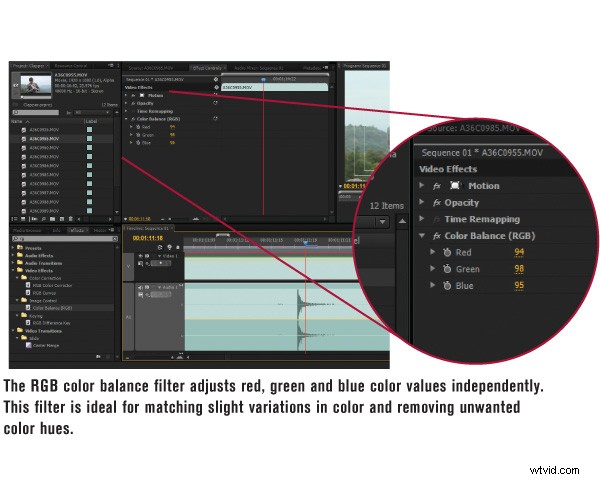
A menudo, el metraje que está editando se graba en diferentes cámaras o tal vez haya una ligera diferencia en los colores entre el metraje de video de una cámara en comparación con la otra. Los problemas de balance de blancos son muy comunes. Por lo general, puede detectar este problema con bastante rapidez si el balance de blancos está significativamente fuera de lugar. Otras veces, es posible que deba comparar imágenes en las que, idealmente, hay un objeto blanco en el marco, como una camiseta blanca o, mejor aún, una tarjeta de rebote blanca. Compare el material de archivo y vea si el objeto blanco parece ser más azul o naranja en cualquiera de los rollos de material de archivo. Esto le dirá si el balance de blancos está mal entre cámaras. Hay varios remedios para solucionar el problema. Por ejemplo, si el metraje de la cámara B tiene un tinte azulado, puede usar un filtro de color y bajar el nivel de azul ligeramente hasta que desaparezca el tinte azul. La misma técnica se aplicaría para metraje que tenga un tono cálido. Simplemente aplique un filtro de equilibrio de color al material de archivo y baje el nivel Rojo hasta que desaparezca el tinte rojo. La mayoría de las suites de software de edición de video tienen un filtro de balance de color RGB que le permite ajustar estos valores de forma independiente. Asegúrese de observar el metraje de cada cámara cuidadosamente e idealmente contra el mismo objeto bajo las mismas condiciones de iluminación (aquí es donde es especialmente útil pasar unos segundos de un tablero de rebote blanco al comienzo de una sesión).
Audio sincronizado
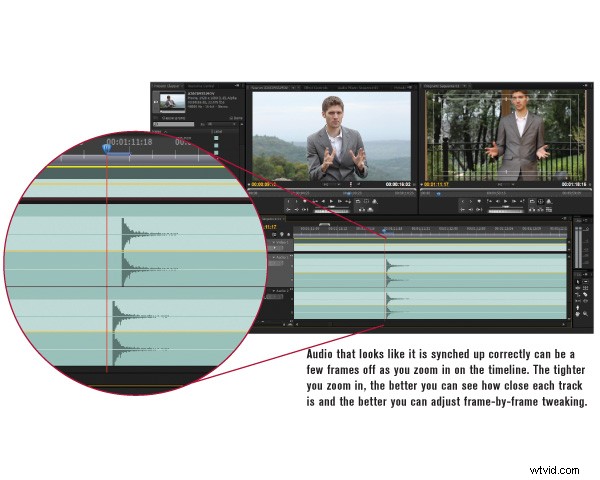
Otro problema común con el que se encuentran casi todos los editores multicámara es la sincronización de varios clips para que el audio se sincronice bien. Este puede ser el trabajo más tedioso, incluso más desafiante que la edición real. El truco consiste en tratar de encontrar un área del video donde la forma de onda de audio de cada cámara experimente un pico de volumen significativo. Al comienzo de una producción, esto podría ser en un punto en el que una persona en el escenario toca el micrófono para probar que está funcionando. Mirando todas las formas de onda, alinee visualmente el pico en cada pista lo mejor que pueda. Reproduzca los clips en tiempo real y escuche para ver si el audio está sincronizado. No debe escuchar un efecto de duplicación (eco). Debe sonar solo como si se estuviera reproduciendo una sola pista. Lo más probable es que no obtenga una sincronización precisa en su primer intento. Si es así, considérate uno de los mejores editores multicámara de todos los tiempos. OK, tal vez solo tuviste suerte. Si eres como el resto de nosotros, tendrás que arremangarte y hacer algunos ajustes.
Primero, amplíe la línea de tiempo hasta que su vista sea lo más ampliada posible. Esto generalmente hace que su línea de tiempo represente cada marcador como un solo cuadro de video (1/30 de segundo para la mayoría de los editores). Ahora puede usar las teclas de flecha del teclado para mover el cabezal de reproducción un cuadro a la vez. Mire de cerca su forma de onda nuevamente y vea si los picos de volumen están alineados antes de avanzar demasiado. A veces, cuando hace zoom en la línea de tiempo, ve que, después de todo, no estaban tan alineados. Empuje las pistas de nuevo hasta que se alineen una vez más. Reproduzca a velocidad natural y escuche atentamente. ¿Aún suena con eco, pero no tan malo? Ahora es el momento de empujar la pista hacia adelante o hacia atrás y continuar con la reproducción para ver si su sonido está sincronizado o no. Es prueba y error.
En un apuro absoluto, algunos editores eligen la mejor pista de audio y eliminan las demás. Esto no le brinda la mejor mezcla de audio, ya que solo representa el audio de una sola cámara, pero elimina ese audio duplicado al instante. Por esta razón, asegúrese de configurar una cámara de audio principal que capture el sonido de la casa. En muchos casos, esta cámara estará en la parte trasera del lugar junto al mezclador de audio, tal vez incluso conectada al mismo mezclador de audio.
Siempre trate de obtener el audio correcto la primera vez, ya que le brinda la mejor oportunidad de obtener una representación completa del evento. Si una cámara de video se obstruye momentáneamente, siempre tendrá el audio para apoyarse para que sus espectadores no pierdan el significado de lo que está sucediendo. Además, una vez que lo sincronice, muchas líneas de tiempo le permitirán bloquear las pistas de audio para que no vuelva a desincronizar accidentalmente sus clips.
Reproducción de varios monitores
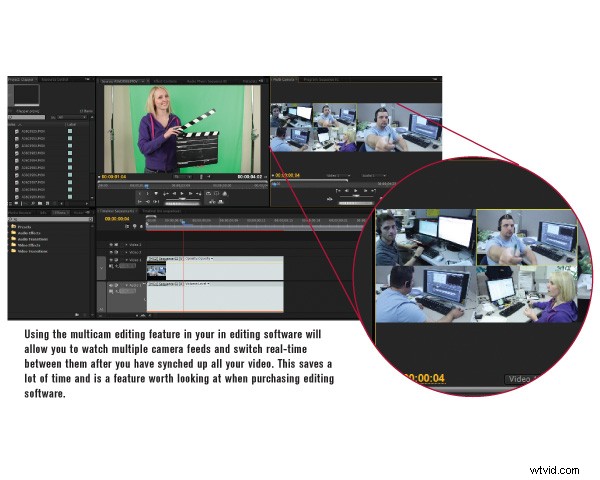
El corazón y el alma de la edición multicámara se reduce a ver cada una de sus pistas de video representadas en un monitor para que pueda ver a qué cámara cortar cuando quiera hacer una edición. Esta característica divide su monitor de video en 4 monitores más pequeños diferentes para que pueda ver múltiples vistas de cámara. No todas las suites de software de edición de video tienen esta función y algunas la manejan de diferentes maneras, como anidar varias líneas de tiempo de video en una sola línea de tiempo. No es necesario que lo tenga para realizar la edición multicámara, siempre que tenga varias pistas en la línea de tiempo, puede realizar una edición multicámara, aunque llevará mucho más tiempo. Si la Cámara A está en la pista de video superior y la Cámara B en la pista inferior, solo verá la Pista A en un solo monitor. Dependiendo de su software, puede usar el interruptor de visibilidad en la pista superior para apagar rápidamente la Cámara A y ver las imágenes de la Cámara B, pero solo cuando la reproducción del video está detenida. Esto requiere que revises la cámara A, luego hagas una copia de seguridad del metraje y cambies la pista para revisar la cámara B. No es tan fácil como tener una función de visualización multicámara integrada. Pero funciona.
Esté atento a los recortes
Con el programa avanzando, busque oportunidades para hacer sus recortes. Un simple corte de un ángulo de cámara a otro puede ocurrir en muchas áreas diferentes, pero los mejores cortes suceden en los momentos de acción. Por ejemplo, la Cámara A toma un plano medio del director de una escuela caminando hacia el podio durante una ceremonia de graduación para dirigirse a la multitud. A medida que se acerca al podio, puede pasar a la Cámara B mientras se vuelve hacia la multitud y muestra un primer plano medio del director. Cortar la acción ayuda a unir las actividades que se desarrollan ante las cámaras. En un mundo perfecto, no harías un corte solo para ocultar el error de un operador de cámara, aunque ese es un remedio. Busque momentos importantes en el programa o contenido del video para realizar sus ediciones. El hecho de que tenga cuatro ángulos de cámara diferentes no significa que deba usarlos todos. Por lo general, solo necesitará dos ángulos para contar la historia y los otros serán útiles en momentos excepcionales. Elija sabiamente, de lo contrario perderá el enfoque de su público.
Las disoluciones y otros efectos que toman tiempo para la transición deben ocurrir cuando estos efectos tienen tiempo para desarrollarse. Así que no hagas una disolución en una escena de acción. Espere hasta que se complete una acción antes de iniciar una transición de disolución. También es importante disolver solo cuando ambas cámaras estén estacionarias. Lo mejor es que ambas cámaras no se muevan, se inclinen o se acerquen. Haga sus transiciones (y cortes para el caso) antes de cualquier movimiento de cámara. Esto asegurará que la transición ocurra sin que el espectador se dé cuenta del efecto. Idealmente, los operadores de cámara deberían tener guiones de movimientos de cámara para que pueda editar según lo previsto, sin embargo, ese no es siempre el caso. Una forma sencilla de comunicarse entre los operadores de cámara durante la filmación es usar señales con las manos.
La grabación multicámara es ideal para la grabación de eventos y, con las técnicas de edición adecuadas aplicadas, puede producir casi cualquier cosa, desde programas de televisión hasta partidos de fútbol. Para obtener más información, lea nuestra historia asociada, Disparo multicámara.
Barra lateral:Corrección automática del balance de blancos
Los paquetes de edición más avanzados, como Final Cut Pro, tienen una herramienta inteligente de balance de blancos automático en el filtro de corrección de color de 3 vías (Efectos> Filtros de video> Corrección de color> Corrector de color de 3 vías) que le permite usar un selector de color para la rueda de color blanco . Al seleccionar el selector de color, puede elegir un objeto blanco en el video que le dice al software qué valor de blanco corregir automáticamente. Luego cambia los valores automáticamente eliminando el tinte azul o naranja no deseado. Es una herramienta útil, pero, en última instancia, obtienes el mismo efecto con este filtro o con un filtro de balance de color RGB.
El columnista colaborador Mark Montgomery es un especialista en contenido web y produce videos instructivos para un desarrollador de aplicaciones web líder.
